Die Kamera des SmartConnect door ermöglicht es Ihnen, Ihre Besucher zu sehen, mit Ihnen zu sprechen und die Tür direkt per SmartConnect App zu öffnen.
Grundsätzlicher Aufbau
Nach dem Öffnen des Videoscreens können Sie durch Antippen des Playbuttons sofort mit der Videoübertragung starten.
Wird geklingelt können Sie direkt Anwendungen schalten, also z.B. die Tür öffnen und das Licht anschalten.
Im unteren Bereich des Videoscreens werden im Journal Ereignisse angezeigt, bspw. das Öffnen der Haustür. Siehe Kapitel Journal.
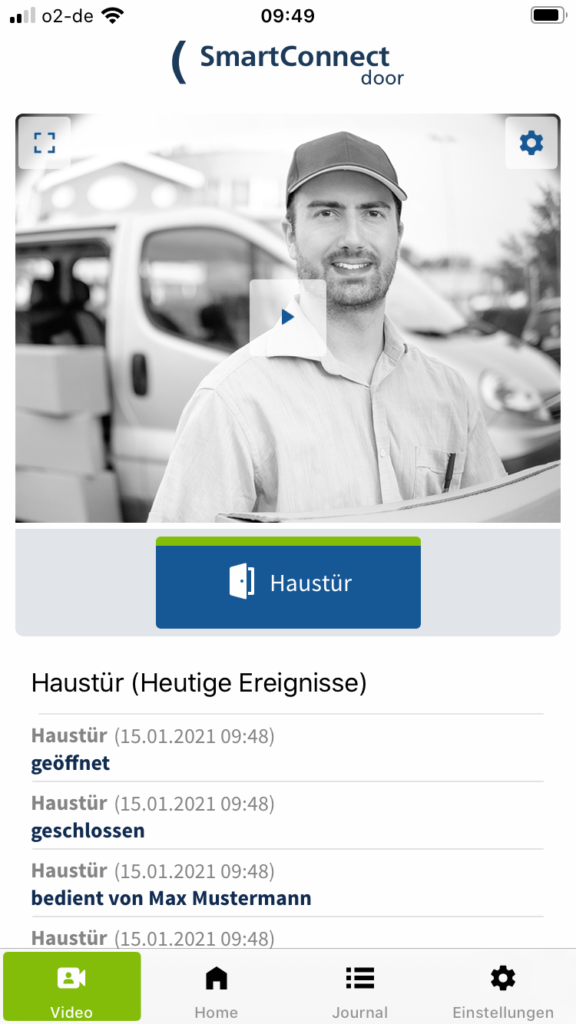
Funktionen
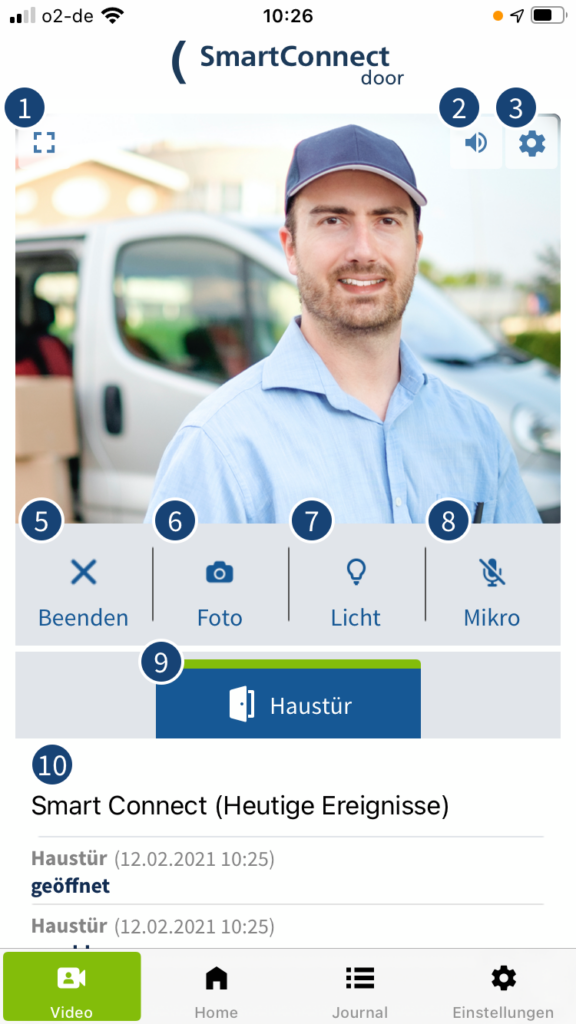
- Fullscreen – Wechsel in den Fullscreen-Mode (Landscape).
- Lautsprecher – Schaltet das Mikrofon am SmartConnect door stumm.
- Einstellungen – Bietet die Möglichkeit Einstellungen, wie z.B. die Lautstärke des Lautsprechers im Türmodul, anzupassen. Weitere Informationen zu den Einstellungen finden Sie weiter unten.
- Bildbereich – Zeigt das Live-Bild der Kamera. Bei der ersten Inbetriebnahme erscheint in diesem Bereich ein Standbild. Wurden bereits Fotoaufnahmen mit der Kamera gemacht, erscheinen die letzten 10 Bilder in einer Slideshow. Durch Antippen des Playbuttons wird die Videoübertragung gestartet.
- Beenden – Beendet die Videoübertragung / das Live-Bild.
- Foto – Erstellt ein Foto des aktuellen Live-Bildes und speichert es im Journal.
- Licht – Wechsel in den Nachtmodus.
- Mikrophon – Schaltet das eigene Mikrofon an / aus.
- Anwendung – In diesem Bereich lassen sich zwei Anwendungen hinterlegen, wie z.B. das Öffnen der Tür. Wie Sie Anwendungen hinterlegen können, finden Sie im Bereich Einstellungen, welcher weiter unten beschrieben ist.
- Journal – Zeigt die letzten Ereignisse der eingestellten Anwendungen (z.B. der Haustür) an. Die Vorschau des Journals lässt sich in den Einstellungen an- bzw. ausschalten. Weitere Informationen zum Journal finden Sie im Kapitel Journal.
Abhängig von der Art der Installation (Stromversorgung des SmartConnect door) kann das Videobild beim Öffnen der Tür unterbrochen werden!
Es klingelt
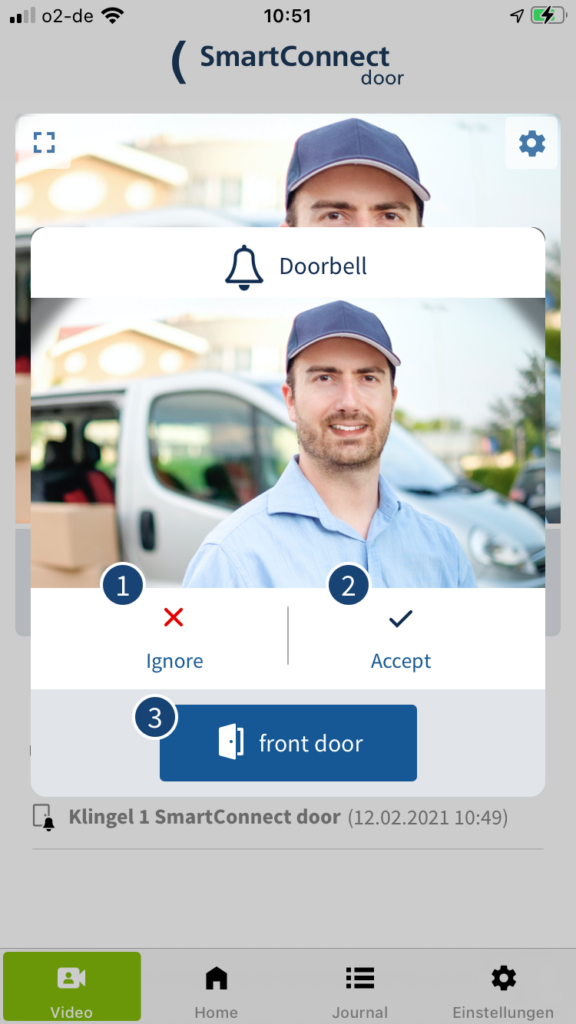
Wenn ein Besucher an Ihrer SmartConnect door klingelt und die SmartConnect App geöffnet ist, erscheint ein Pop-Up mit einem Vorschaubild. Sie haben nun die Möglichkeit folgende Aktionen auszuführen:
- Ignorieren – Ignoriert das Klingeln und schließt das Pop-Up.
- Annehmen – Wechselt in das Video-Menü mit Live-Bild.
- Button Anwendung – Es kann unmittelbar eine Anwendung, wie zum Beispiel das Öffnen der Haustür, ausgeführt werden. Sollten Sie noch keine Anwendung zugewiesen haben können Sie dies in den Einstellungen vornehmen.
Sollte die SmartConnect App nicht geöffnet sein, erscheint bei Betätigung der Klingel eine Push-Mitteilung auf dem Sperrbildschirm, vorausgesetzt, Sie haben Push-Mitteilungen für die Anwendung aktiviert (siehe Push-Einstellungen im Kapitel Anwendungseinstellungen). Durch Antippen der Mitteilung wird die Smart Connect App geöffnet und es können die zuvor beschriebenen Aktionen ausgeführt werden.
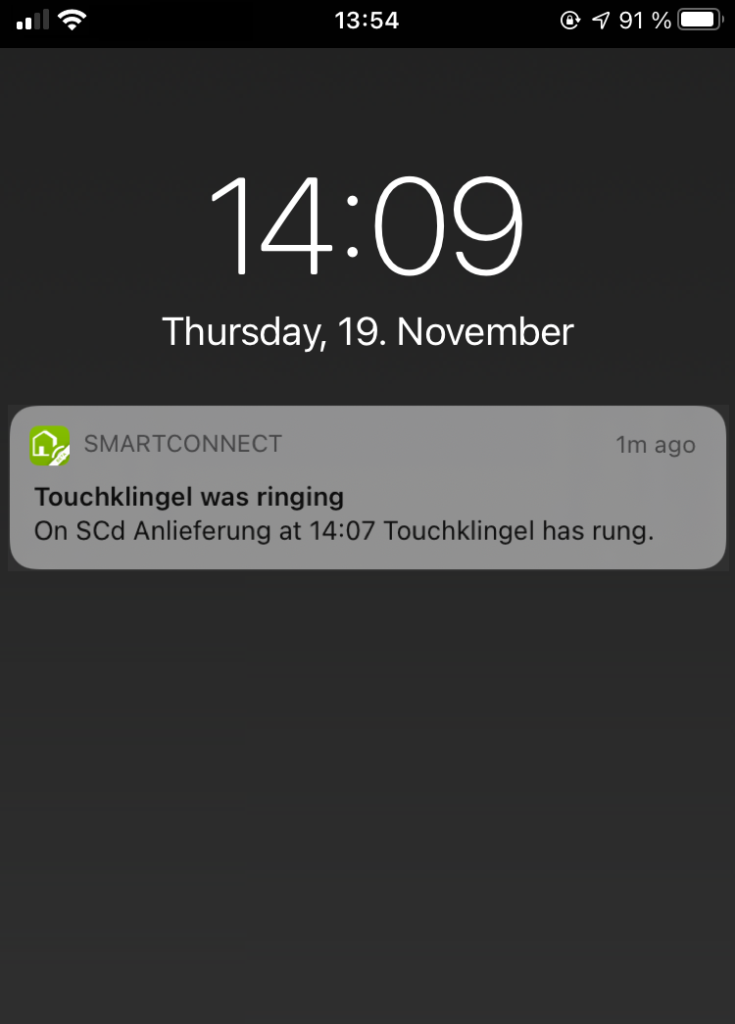
Einstellungen
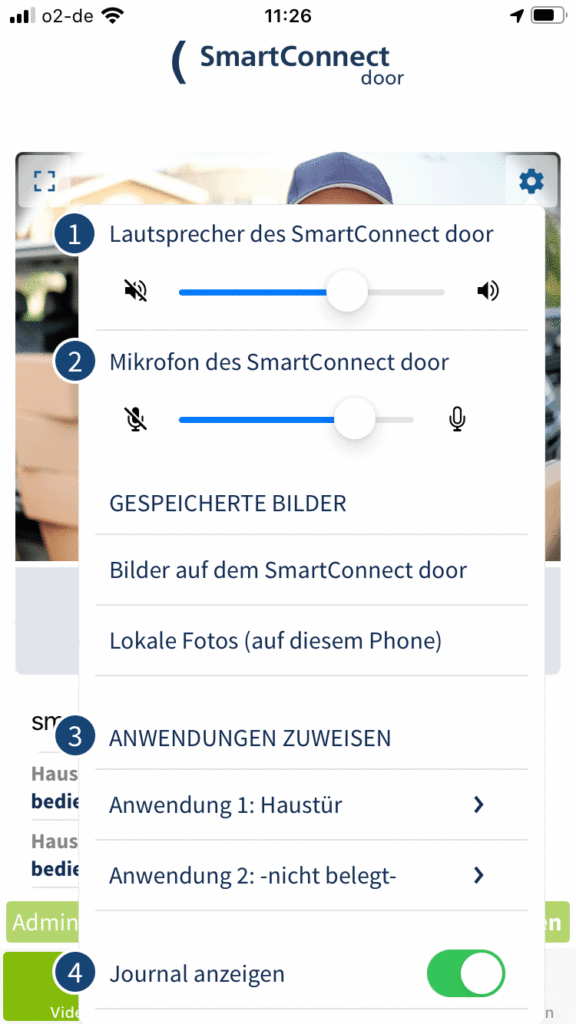
In den Einstellungen können folgende Anpassungen vorgenommen werden:
- Regulierung der Lautstärke des Lautsprechers im Türmodul. Sollte die Person vor der Tür Sie schlecht verstehen können, erhöhen Sie die Lautstärke.
- Empfindlichkeit des Mikrofons im Türmodul. Sollten Sie die Person vor der Tür schlecht verstehen können, erhöhen Sie die Empfindlichkeit des Mikrofons.
- Anwendungen zuweisen (Administratorrechte erforderlich). Sie können insgesamt zwei Anwendungen zuweisen, welche Ihnen dann zur direkten Bedienung im Live-Bild-Modus zur Verfügung stehen. Für die zugewiesenen Anwendungen werden alle Ereignisse automatisch im Journal gespeichert.
- Journal anzeigen. Sie können entscheiden, ob Sie eine Vorschau des Journals im Live-Bild-Modus anzeigt bekommen wollen. Aktivieren Sie hierfür den entsprechenden Schalter.